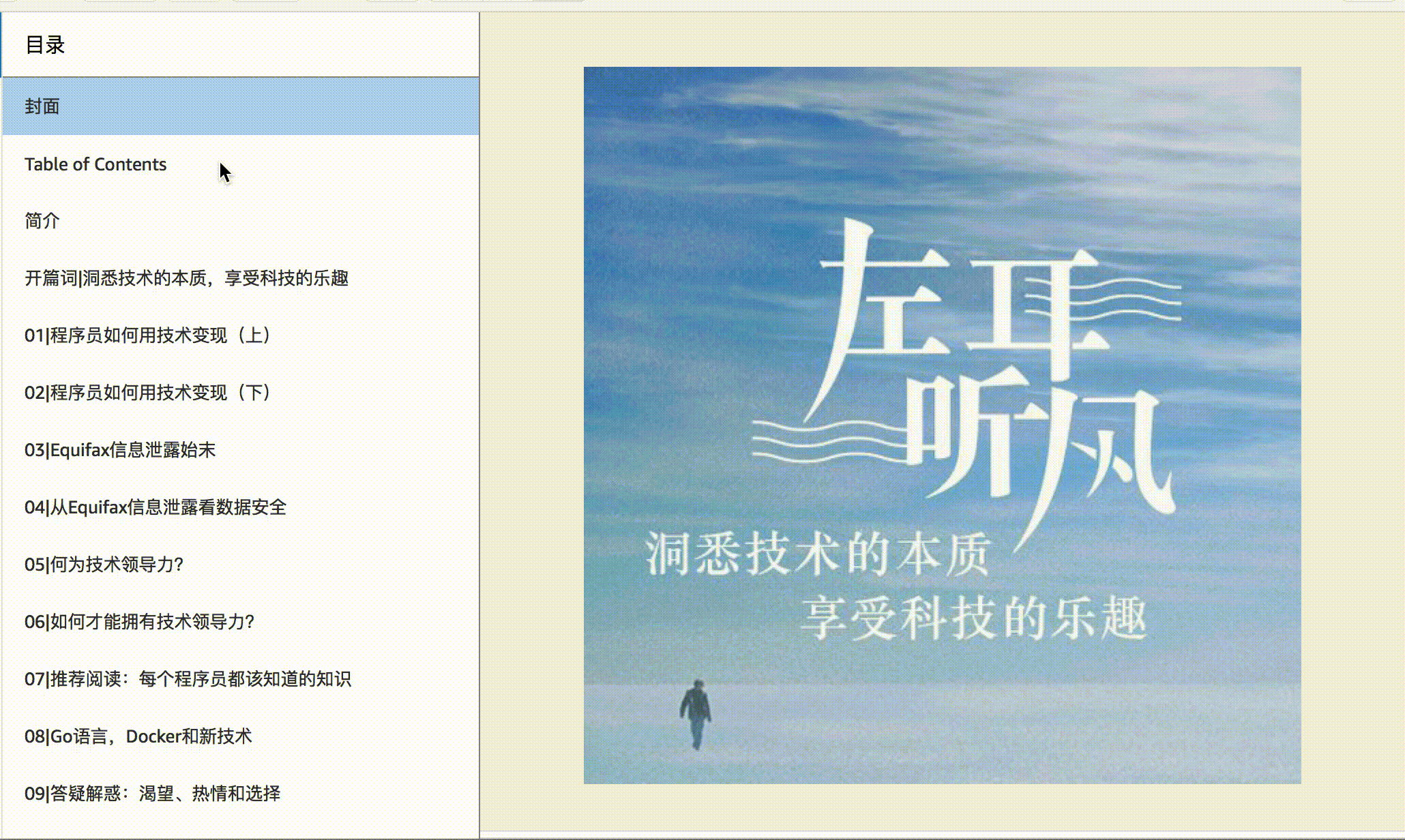✨ 重要 ✨
- 查看 使用文档 获取最新使用信息。
- 快手内推直达部门负责人!
本 README.md 不再更新!:point_down:
极客时间专栏文章的质量都是非常高的,比如耗子哥的《左耳听风》、朱赟的《朱赟的技术管理课》和王天一的《人工智能基础课》,都是我非常喜欢的专栏。这些专栏深入浅出,将知识和经验传授于读者,都是值得多次阅读的。
然而,每当空闲时间时,都需要掏出手机才能阅读专栏文章,这在某种情况下是很不便的,尤其坐地铁且没有网络时。作为一个kindle党,最好的解决方案就是kindle电子书。于是有了这个项目
现在,这个项目除了将专栏制作成 kindle 电子书,还提供了下载专栏音频的附加功能,具体使用方法见下。
项目主要包括下边这几个部分:
-
kindle_maker: 一个 mobi 电子书制作工具。用户只需要提供制作电子书的 html 文件,和一个包含目录信息的 toc.md 文件,kindle_maker 即可制作出一本精美的 kindle 电子书。这部分已拎出来放在单独的项目里,具体使用方式见该项目文档 kindle_maker
-
utils: 提供了 mp3/mp4 下载、邮件发送、html 文件生成等功能
-
gk_apis: 封装极客时间 api
-
store_client: 缓存极客时间专栏数据至本地 json 文件
-
cli: 提供若干 cmd 命令,将上面这几个部分连接在一起,最后使用 kindle_maker 制作电子书,或者使用下载器下载相关音频
-
requests: 网络请求
-
Jinja2: html模板引擎
-
kindle_maker: 制作kindle电子书
虚拟环境 virtualenv
virtualenv -p python3 ~/venv3 && source ~/venv3/bin/activate代码
pip install -U geektime_dl
# 或者安装最新代码
pip install -U git+https://github.com/jachinlin/geektime_dl.git查看帮助信息
1、查看 cli subcmd
geektime help
2、查看具体 cli subcmd 帮助信息
geektime <subcmd> --help
<subcmd> 为具体的子命令名,可以从 help 子命令查看。
登录
geektime login [--account=<account>] [--password=<password>] [--area=<area>]
[]表示可选,<>表示相应变量值,下同
- account: 手机账号,不提供可稍后手动输入
- password: 账号密码,不提供可稍后手动输入
- area: 注册手机号所属地区,默认86
查看课程列表
geektime query
执行该命令后,我们可以看到专栏、视频、微课等课程的课程标题、订阅情况、更新频率还有课程ID,这个课程ID很重要,咱们下边的操作就是基于这个ID进行的。
专栏
课程ID 已订阅 课程标题 更新频率/课时·时长
49 否 朱赟的技术管理课 (全集)
48 是 左耳听风 (全集)
......
微课
课程ID 已订阅 课程标题 更新频率/课时·时长
75 是 深入浅出gRPC (全集)
73 否 Service Mesh实践指南 (全集)
......
视频
课程ID 已订阅 课程标题 更新频率/课时·时长
138 是 Nginx核心知识100讲 (100课时,约600分钟)
130 否 算法面试通关40讲 (40课时·约500分钟)
......
其他
课程ID 已订阅 课程标题 更新频率/课时·时长
69 否 零基础入门 Python 机器学习 (None)
70 否 零基础入门 TensorFlow (None)
制作电子书
geektime ebook <course_id> [--output-folder=<output_folder> [--comments-count=<comments_count>]
- course_id: 课程ID,可以从 query subcmd 查看
- output_folder: 电子书存放目录,默认
./ebook/ - comments_count: 在启动评论下载时,设置评论条数,默认0条
notice: 此 subcmd 需要先执行 login subcmd
下载mp3
geektime mp3 <course_id> [--url-only] [--output-folder=<output_folder>]
- course_id: 课程ID,可以从 query subcmd 查看
- --url-only: 只保存音频url,不下载音频
- output_folder: 音频存放目录,默认
./mp3/
notice: 此 subcmd 需要先执行 login subcmd
推送到kindle
如果你想把制作完成的电子书推送到kindle的话,需要提供以下 smtp 配置(以qq邮箱为例):
smtp_encryption = ssl
smtp_host = smtp.qq.com
smtp_password = psd
smtp_port = 465
smtp_user = [email protected]
email_to = [email protected]
然后在制作电子书 ebook subcmd后添加 --push 以及上面参数即可,例如,
geektime ebook -c 42 --push --smtp-host=smtp.qq.com --smtp-port=465 --smtp-encryption=ssl [email protected] --smtp-user=psd [email protected]
至于邮箱smtp配置和kindle邮箱配置就自行google吧。
如果你对 Python 不是很了解,我们还提供了 docker 版本,只要安装好 docker ,依次复制下边指令并执行, 就能下载全部已购买专栏文章、mp3,如果专栏更新完毕的话,我们还会把该专栏做成 kindle 电子书。
# 构建
docker build https://github.com/jachinlin/geektime_dl.git -t geektime
# 登录
docker run -v `pwd`:/output -it --rm geektime login
# 下载
docker run -v `pwd`:/output -it --rm geektime ebook all
docker run -v `pwd`:/output --rm geektime mp3 all
- 课程音频
- 评论
- 批量下载
- docker
- 推送到 Kindle
- 支持 mathjax 数学公式
- ...
- 注意版权,勿传播电子书及音视频
- pr or issue is welcome